
Wat te weten
- druk op Ctrl+Shift+8 om sectie-einden weer te geven. Plaats de cursor links van de pauze en druk op Verwijderen. druk op Ctrl+Shift+8 weer te verbergen.
- Druk voor zoeken en vervangen op Ctrl+H. Leggen ^p^p in Vind, en Vervangen door ^p. druk op Vervangen of Vervang alles.
In dit artikel wordt uitgelegd hoe u extra pauzes in Word-documenten verwijdert met behulp van de tool Zoeken en vervangen of hoe u ze handmatig verwijdert. De instructies in dit artikel zijn van toepassing op Word voor Microsoft 365, Word 2019, Word 2016, Word 2013, Word 2010 en Word voor Mac.
Regeleinden in Word verwijderen: Sectie-einden weergeven
Een snelle manier om sectie-einden te vinden, is door deze onderbrekingen in het document weer te geven.
-
Ga naar de Huis tabblad en, in de Paragraaf groep, selecteer Laten zien verbergen. Of druk op Ctrl+* (of Ctrl+Shift+8). Ga in Word voor Mac naar de Huis tabblad en selecteer Toon alle niet-afdrukbare karakters.
-
Alle sectie-einden worden zichtbaar in het document.
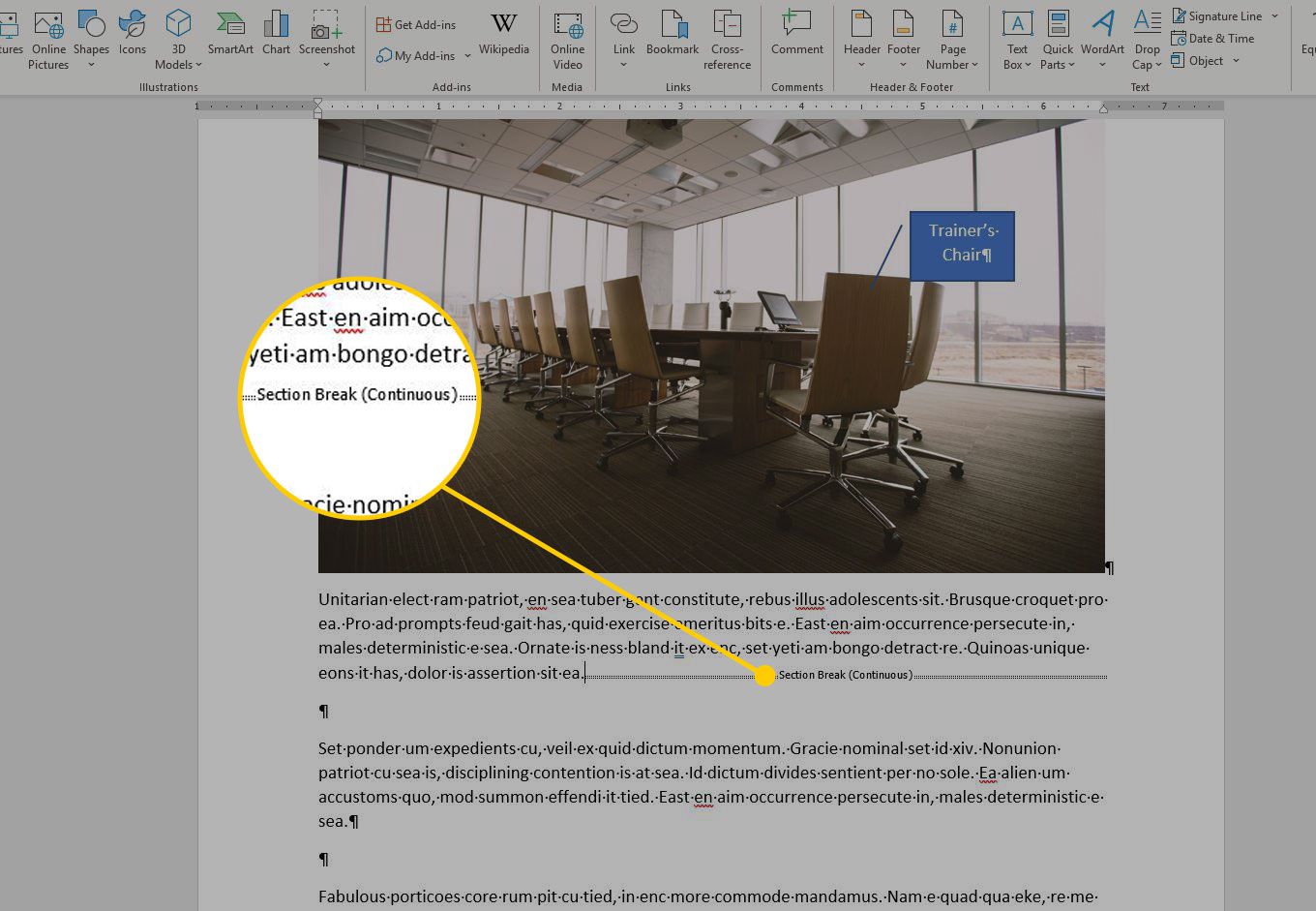
-
Plaats de cursor links van de pauze die u wilt verwijderen en druk vervolgens op Verwijderen.
-
Selecteer Laten zien verbergen om de sectie-einden te verbergen.
Verwijder regeleinden in Word met Zoeken en vervangen
Gebruik de tool Zoeken en vervangen om extra pauzes in een document te verwijderen.
-
Ga naar de Huis tabblad en, in de Bewerken groep, selecteer Vervangen. Of druk op Ctrl+H om het dialoogvenster Zoeken en vervangen te openen. Gebruik in Word voor Mac de Zoeken in de rechterbovenhoek van het document.
-
In de Vind wat tekstvak, voer in ^p^p (de letter p Moet een kleine letter zijn). Ga in Word voor Mac naar de Zoeken vak en voer in ^p^p.
-
In de Vervangen door tekstvak, voer in ^p. Selecteer in Word voor Mac het vergrootglas en selecteer vervolgens Vervangen. In de Vervangen door tekstvak, voer in ^p.
-
Selecteer Vervang alles of Vervangen. Of, om de pauzes te bekijken voordat u ze verwijdert, selecteert u Volgende zoeken.
Hiermee worden twee alinea-einden vervangen door één. U kunt andere opties opgeven, afhankelijk van het aantal alinea-einden tussen alinea’s. U kunt een alinea-einde ook vervangen door een ander teken.
Regeleinden verwijderen in Word met HTML
Als u de tekst van internet heeft gekopieerd, werkt dit mogelijk niet voor u. Dat komt omdat er verschillende soorten onderbrekingen zijn in HTML-bestanden.
-
druk op Ctrl+H. Gebruik in Word voor Mac de Zoeken in de rechterbovenhoek van het document.
-
In de Zoek en vervang dialoogvenster, ga naar de Vind wat tekstvak en voer in ^l (de kleine letter L). Ga in Word voor Mac naar de Zoeken vak en voer in ^l.
-
In de Vervangen door tekstvak, voer in ^p. Selecteer in Word voor Mac het vergrootglas en selecteer vervolgens Vervangen. In de Vervangen door tekstvak, voer in ^p.
-
Selecteer Vervang alles of Vervangen. Als u de pauzes wilt bekijken voordat u ze verwijdert, selecteert u Volgende zoeken.